
1. Buka Android Studio dan buat AVD pada android studio, Pilih menu Tools --> Android --> AVD Manager. Lalu klik Create Virtual Device…

2. Select Hardware. Di sini akan disuruh untuk memilih Hardware yang akan digunakan sebagai Android Emulator. lalu klik Next
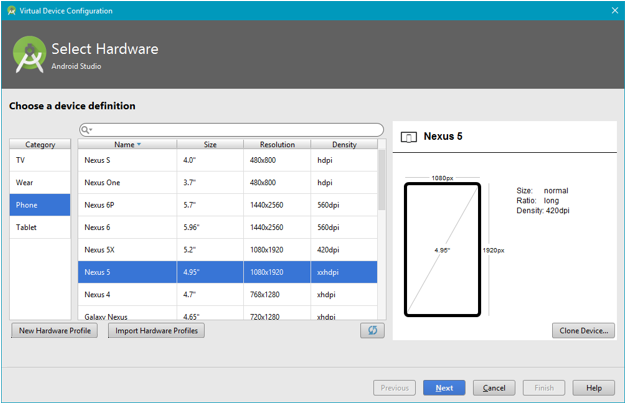
3. Klik Next.

4. Kemudian melakukan verifikasi konfigurasi Android Virtual Device (AVD) yang akan dibuat.
Pada tahao ini bisa mengedit nama emulator, memilih versi OS Android Google API, mengatur jumlah kapasitas RAM pada emulator yang digunakan, mengaktifkan atau menonaktifkan Device Frame (Tampilan Smartphone pada emulator), dan sebagainya. Setelah selesai melakukan konfigurasi. Klik Finish untuk menciptakan Emulator Android.

5. Emulator Android (AVD) telah berhasil dibuat melalui AVD Manager di Android Studio.

6. Untuk menjalankan emulator AVD, klik Run warna hijau pada tabel paling ujung kanan di kolom Actions. Disitu terdapat tiga menu icon pilihan, yakni pilihan Run, Edit dan More untuk lainnya yang bisa menghapus juga.

7. Setelah itu, maka Emulator Android AVD akan mulai bekerja dan berjalan pada windows. Hal itu ditunjukkan dengan munculnya layar kotak kecil Android Emulator. Setelah selesai, kotak kecil itu akan hilang dan akan menampilkan Emulator Android AVD dengan nama Emulator seperti ini Android Emulator - Nexus_5_API_24_5554

Menjalankan Emulator / Virtual Device (AVD) pada Android Studio
1. Klik tombol Run atau melalui menu Run > Run ‘app’ pada android studio.

2. Setelah melakukan Run pada app, gradle akan melakukan build beberapa saat dan kemudian menampilkan layar Select Deployment Target, maka akan ditampilkan semua emulator maupun perangkat smartphone yang terhubung dengan windows. klik OK.

3. Setelah itu Gradle akan melakukan build app pada project, tunggu selesai, pada keterangan akan di tampilkan seperti ini Indexing… Installing… Launching… Dan app akan tampil pada emulator AVD.



